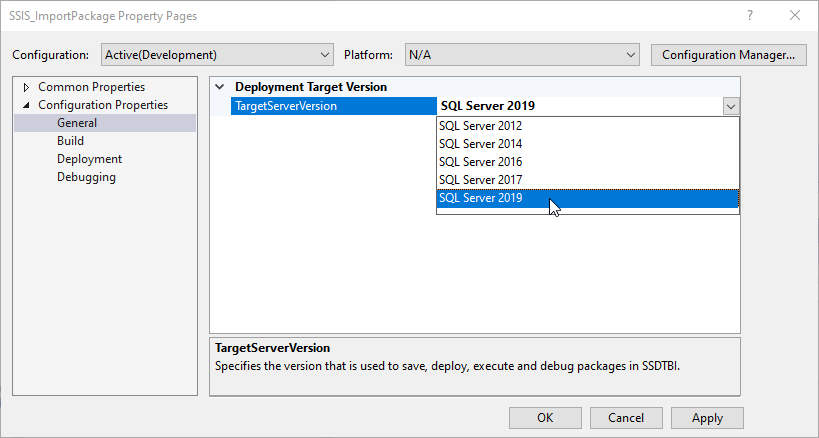Xtract IS wird für die Entwicklung und Ausführung von SSIS-Paketen benötigt.
Voraussetzungen #
Administratorberechtigungen sind notwendig, um Xtract IS zu installieren.
Achten Sie darauf die notwendigen Tools in der richtigen Reihenfolge zu installieren:
| Reihenfolge | Laufzeitumgebung | Entwicklungsumgebung(en) |
|---|---|---|
| 1 | SQL Server (+ Integration Services) | Visual Studio + SQL Server Data Tools |
| 2 | Optional: Visual Studio + SQL Server Data Tools | SQL Server Integration Services |
| 3 | Xtract IS | Xtract IS |
Hinweis: Wenn Sie Visual Studio installieren, achten Sie darauf das Toolset “Data Storage & Processing” auszuwählen.
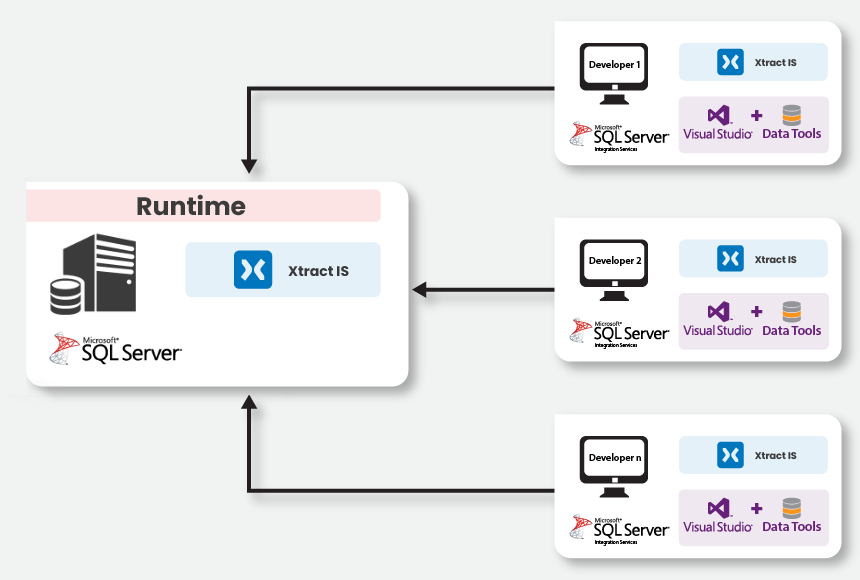
Der SQL-Server läuft auf der Laufzeitumgebung. Auf dieser Laufzeitumgebung werden die entwickleten SSIS-Pakete / Projekte in der SSISDB bereitgestellt und können mittels SQL Server Agent eingeplant und ausgeführt werden.
Um Xtract IS Data Flow Tasks verwenden zu können, muss die Datei XtractISSetup.exe auf allen Instanzen mit einer gültigen Lizenz installiert werden. Weitere Informationen dazu finden Sie im Abschnitt Lizenzierung.
Installation mittels Setup-Programm #
Führen Sie die Datei XtractISSetup.exe aus und folgen Sie den Anweisungen des Setup-Programms.
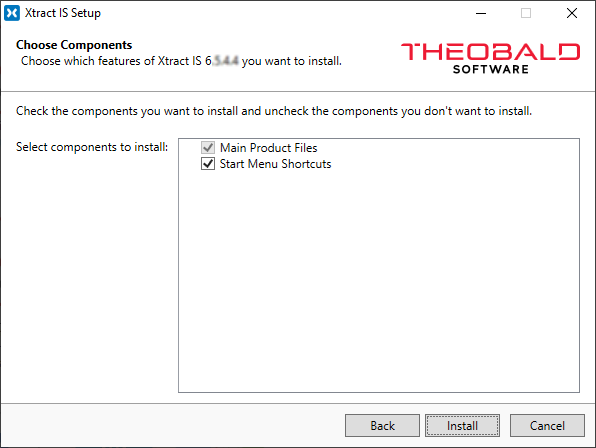
Das Xtract IS Setup-Programm installiert Xtract IS als Plug-in in SSIS.
Der Lizenzinstallationsvorgang ist im Abschnitt Lizenz einspielen beschrieben.
Dateien des Installationsverzeichnisses
Die folgende Liste zeigt einige der wichtigsten Dateien, die nach der Installation in das Standardverzeichnis C:\Programme\XtractIS abgelegt werden:
| Dateiname | Beschreibung |
|---|---|
| ABAP Verzeichnis | Verzeichnis mit eigenentwickelten Z-Funktionsbausteinen (.txt) und den dazugehörigen Transportaufträgen (.zip). |
| XtractISSetup.exe | Anwendung zur Installation und Registrierung der Xtract IS-Komponenten innerhalb von SSIS. |
| XtractISConversionPreparer.exe | Tool, das SSIS-Pakete (inkl. Xtract IS-Komponente), die für ältere Versionen von SSIS erstellt wurden, für die Migration auf neuere Versionen von SSIS vorbereitet. Weitere Informationen im Abschnitt SSIS Migration. |
| XtractISVersionInfo.exe | Starten Sie die XtractISVersionInfo.exe Datei über das Kommandozeilen-Tool aus, um die installierte installierte Xtract IS Version auszulesen udn anzuzeigen. |
| XtractLicenseManager.exe | Anwendung zum Einspielen und Prüfen der aktuellen Lizenz. |
| Uninstall Xtract IS.lnk | Tool zum Deinstallieren und Entfernen von Xtract IS mit allen dazugehörigen Komponenten von Ihrem Rechner. |
| gac-uninstall.bat | Tool zum Leeren des GAC von allen Xtract IS-bezogenen Komponenten. |
| Eula_XtractIS.rtf | Dokument mit der Lizenzvereinbarung zur Nutzung der Software Xtract IS. |
| XtractISLicense.json | Lizenzdatei mit Server-, Komponenten- und Laufzeitinformationen |
Unattended Installation (Unbeaufsichtigte Installation) #
Das Setup-Programm und der Lizenz-Manager können nicht interaktiv und ohne die Anzeige der GUI gestartet werden.
- Um
XtractISSetup.exeim unbeaufsichtigten Modus auszuführen, verwenden Sie den Switch –unattended. - Um den
XtractLicenseManager.exe(Lizenz-Manager) im unbeaufsichtigten Modus auszuführen, übergeben Sie den Pfad zur Lizenzdatei als Argument.
Da beide Programme XtractISSetup.exe und XtractLicenseManager.exe Windows-Anwendungen sind, wartet die Windows Eingabeaufforderung nicht bis die Installation abgeschlossen ist.
Um zu warten, bis die Installation abgeschlossen ist, verwenden Sie den start-Befehlt mit dem Switch /wait.
Hinweis: Achten Sie auf die Groß- und Kleinschreibung der Parameter.
start /wait XtractISSetup.exe --unattended
start /wait XtractLicenseManager.exe "C:\Program Files\XtractIS\XtractISLicense.json"
Produktversion #
Wenn Sie ein Produkt von Theobald Software installieren, wird Ihnen während der Installation angezeigt, um welche Produktversion es sich handelt.
Wir empfehlen, immer die aktuellste Version zu installieren.
Um einzusehen, welche Version bereits bei Ihnen installiert ist, rufen Sie unter Windows Einstellungen > Apps auf und prüfen Sie die Version.
Xtract IS Komponenten in Visual Studio anzeigen #
Nach erfolgreicher Installation von Xtract IS erscheinen die Xtract IS Komponenten automatisch als Datenfluss-Komponenten in der SSIS-Toolbox Ihres Visual Studio Integration Services Projekts.
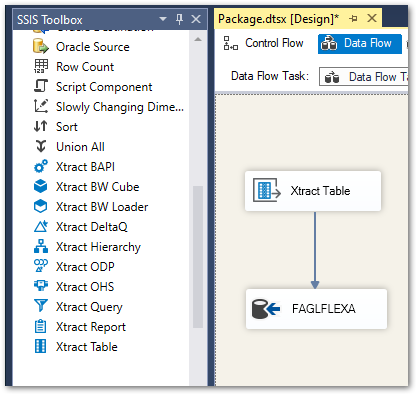
Wenn die Xtract IS Komponenten nicht sichtbar sind, prüfen Sie die Übereinstimmung der Versionen der Tools.
Die Deployment Target Version des verwendeten SSIS-Projektes muss mit der Version der installierten SQL Server Data Tools (SSDT) übereinstimmen. Wenn die Versionen nicht übereinstimmen, fehlen die notwendigen Xtract IS-Erweiterungen in der SQL Server-Installation (SSDT) und Laufzeitfehler können angezeigt werden.
Ändern Sie die Target Server Version für das Deployment, um die Xtract IS Komponenten in der Toolbox anzuzeigen.